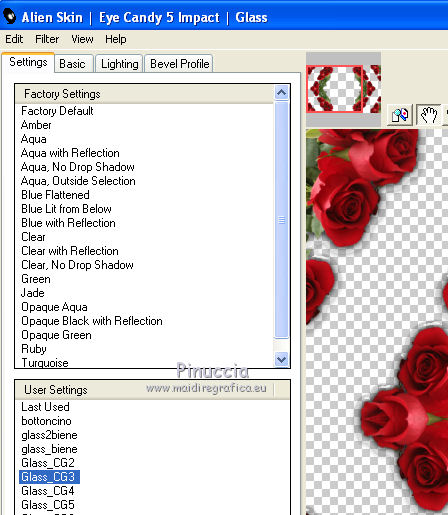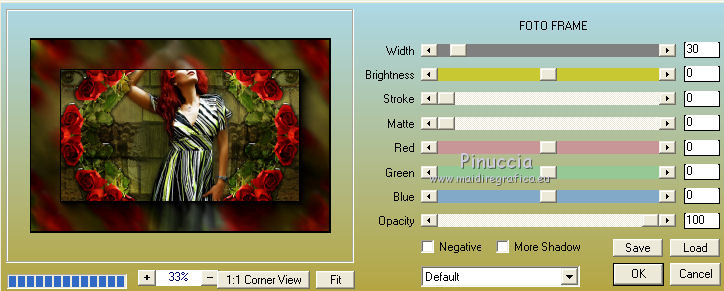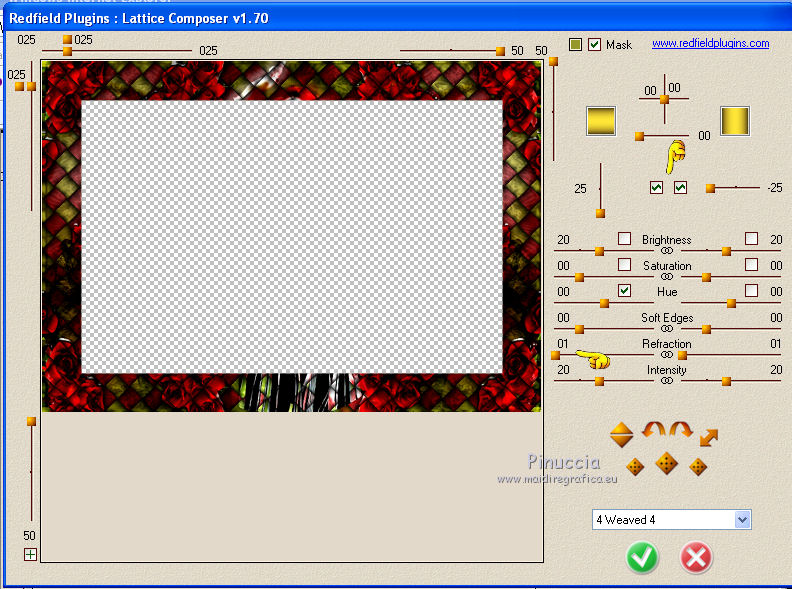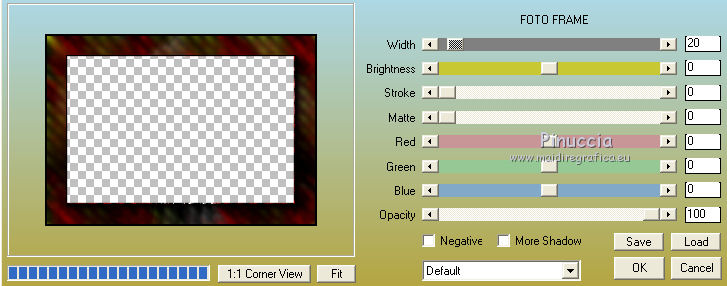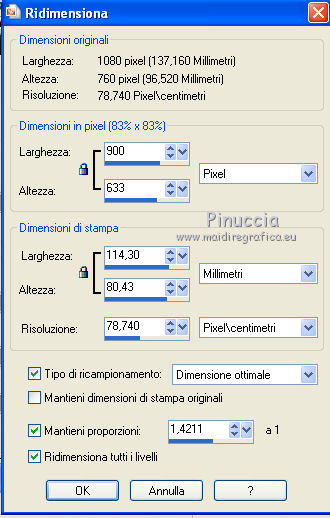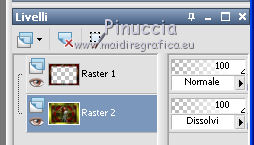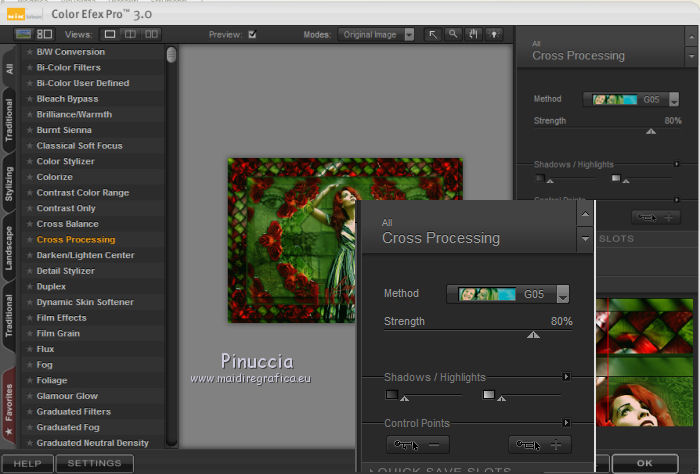|
LOVE IS A FLOWER

Ringrazio Christa per avermi permesso di tradurre i suoi tutorial.

qui puoi trovare qualche risposta ai tuoi dubbi.
Se l'argomento che ti interessa non è presente, ti prego di segnalarmelo.
Questo tutorial è stato creato con PSP 9, ma può essere eseguito anche con le altre versioni di PSP.
Per tradurlo, ho usato PSP X.
Questo tutorial è una creazione di ©Christa e non può essere copiato su altri siti nè essere offerto per il download.
Lo stesso vale per la mia traduzione.
Il materiale viene da vari gruppi di condivisione. Il copyright appartiene ai rispettivi autori.
Grazie ai creatori dei tubes che mettono a disposizione il loro lavoro in vari gruppi di condivisione.
Occorrente:
Materiale qui
Per i tubes grazie Chaosgaby e Elly
Rispetta il lavoro degli autori, non cambiare il nome del file e non cancellare il watermark.
Filtri:
in caso di dubbi, ricorda di consultare la mia sezione filtri qui
Redfield - Lattice Composer qui
Graphics Plus - Cross Shadow qui
Xero - Improver qui
Nik Software - Color Efex Pro qui
Mura's Meister - Cloud qui
Alien Skin Eye candy 5 Impact - Glass qui

Metti la maschera nella cartella Maschere,
Metti il preset Glass_CG3 nella cartella del Filtro Alien Skin Eye Candy 5 Impact>Settings>Glass. Se preferisci puoi importarlo direttamente dalla cartella in cui hai scompattato il materiale.
Vedi la scheda del filtro qui e come importare un preset in Eye Candy qui
Apri il resto del materiale in PSP.
1. Apri una nuova immagine trasparente 900 x 580 pixels.
Imposta il colore di primo piano con il colore chiaro #959828,
e il colore di sfondo con il colore scuro #1b1b09.
Effetti>Plugins>Mura's Meister - Cloud.
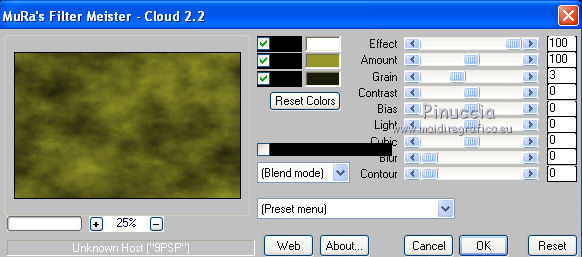
ricorda che questo filtro lavora con i lavori impostati nella paletta dei materiali, ma tiene in memoria il primo settaggio dall'apertura del programma.
Quindi se hai già usato il filtro, per essere sicuro di avere impostati i colori corretti premi il tasto Reset.
Premere successivamente il tasto Reset serve per cambiare casualmente (ragione per la quale il tuo risultato non potrà essere uguale al mio esempio, l'aspetto delle nuvole.
2. Livelli>Nuovo livello raster.
Riempi  con il colore di sfondo (tasto destro del mouse). con il colore di sfondo (tasto destro del mouse).
Livelli>Carica/Salva maschera>Carica maschera da disco.
Cerca e carica la maschera maske-fantasy57-bd-28-1-10.
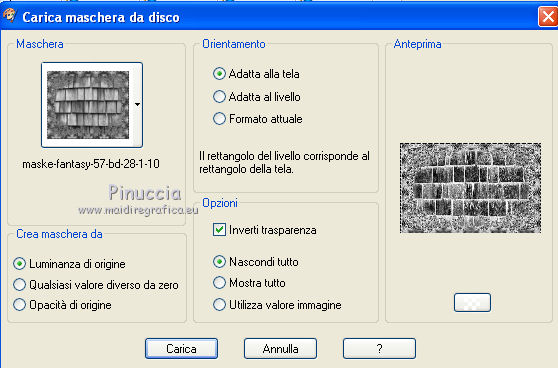
Livelli>Unisci>Unisci gruppo.
Apri "chg.44.15062010.pspimage" e vai a Modifica>Copia.
Torna al tuo lavoro e vai a Modifica>Incolla come nuovo livello.
Sposta  il tube a destra contro il bordo. il tube a destra contro il bordo.
Cambia la modalità di miscelatura di questo livello in Luce diffusa.
Livelli>Duplica.
Immagine>Rifletti.
Apri "element.pspimage" e e vai a Modifica>Copia.
Torna al tuo lavoro e vai a Modifica>Incolla come nuovo livello.
Effetti>Effetti 3D>Sfalsa ombra, con il colore nero.

Selezione>Seleziona tutto.
Selezione>Mobile.
Selezione>Immobilizza.
Effetti>Plugins>Alien Skin Eye Candy 5 Impact - Glass.
Seleziona il preset Glass_CG3 e ok.
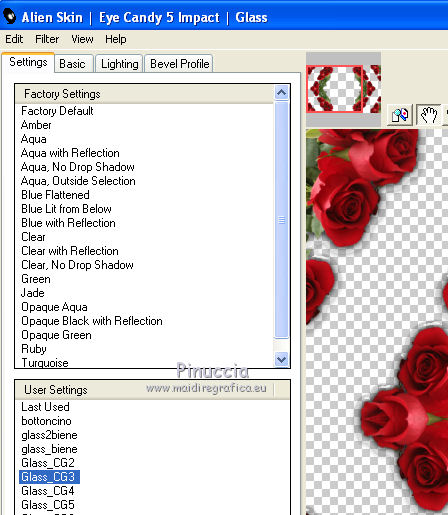
Selezione>Deseleziona.
Effetti>Plugins>Xero - Improver:

Cambia la modalità di miscelatura di questo livello in Luce netta.
3. Apri "chg.25.11082010.pspimage" e vai a Modifica>Copia.
Torna al tuo lavoro e vai a Modifica>Incolla come nuovo livello.
Immagine>Ridimensiona, al 70%, tutti i livelli non selezionato.
Sposta  il tube al centro. il tube al centro.
Livelli>Disponi>Sposta giù.
Livelli>Duplica, e attiva il livello sottostante dell'originale.
Regola>Sfocatura>Sfocatura gaussiana - raggio 10.

Attiva il livello della copia del tube.
Effetti>Effetti 3D>sfalsa ombra, con i settaggi precedenti.
Effetti>Plugins>Xero - Improver, con i settaggi precedenti.
Livelli>Unisci>Unisci tutto.
Modifica>Copia.
4. Effetti>Plugins>AAA Frames - Foto Frame.
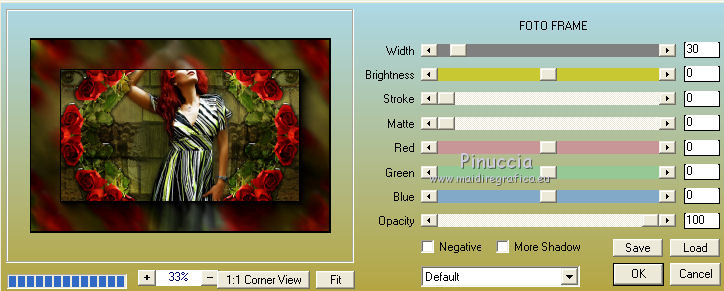
Immagine>Aggiungi bordatura, 5 pixels, simmetriche, con il colore di sfondo.
Immagine>Aggiungi bordatura, 85 pixels, simmetriche, con il colore di primo piano.
Seleziona questo bordo con la bacchetta magica 
Effetti>Plugins>Graphics Plus - Cross Shadow, con i settaggi standard.

Livelli>Nuovo livello raster.
Modifica>Incolla nella selezione.
5. Effetti>Plugins>Redfield - Lattice Composer.
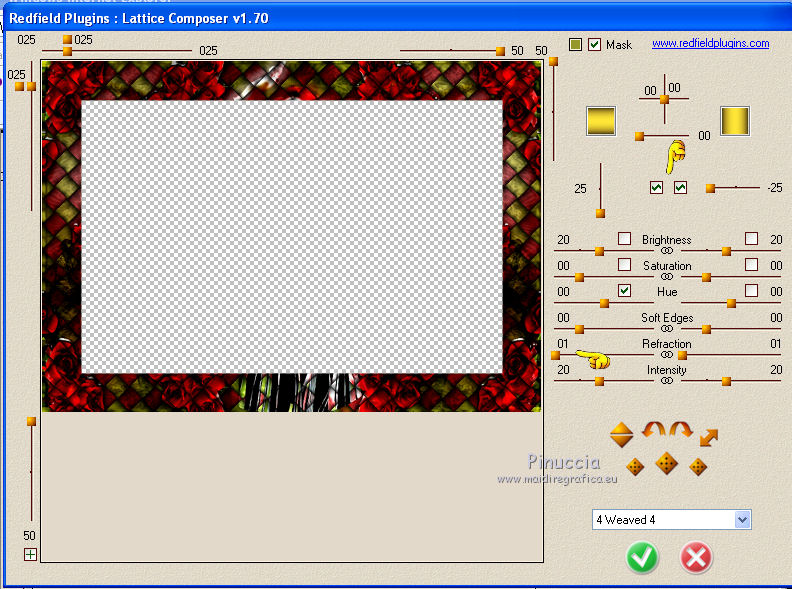
Selezione>Deseleziona.
Effetti>Plugins>AAA Frames - Foto Frame.
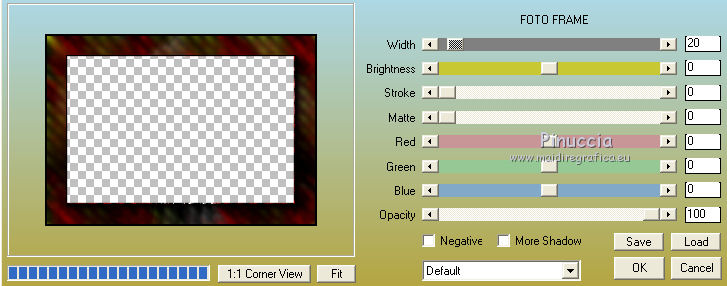
Immagine>Ridimensiona.
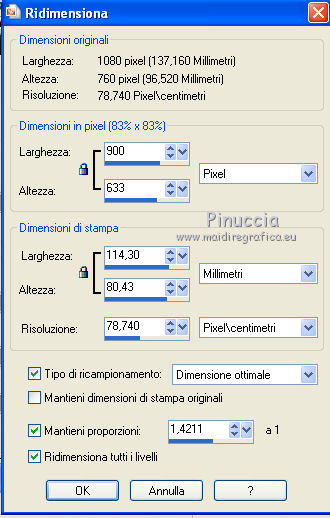
Regola>Messa a fuoco>Metti a fuoco.
Attiva il livello Raster 1.
Ripeti Regola>Messa a fuoco>Metti a fuoco.
Cambia la modalità di miscelatura di questo livello in Dissolvi.
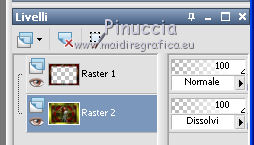
6. Attiva il livello superiore.
Apri il file con il testo e vai a Modifica>Copia.
Torna al tuo lavoro e vai a Modifica>Incolla come nuovo livello.
Aggiungi il tuo nome e/o il tuo watermark su un nuovo livello.
Livelli>Unisci>Unisci tutto.
Effetti>Plugins>Nik Software - Color Efex Pro - Cross Processing,
a destra scegli un Method - il mio:
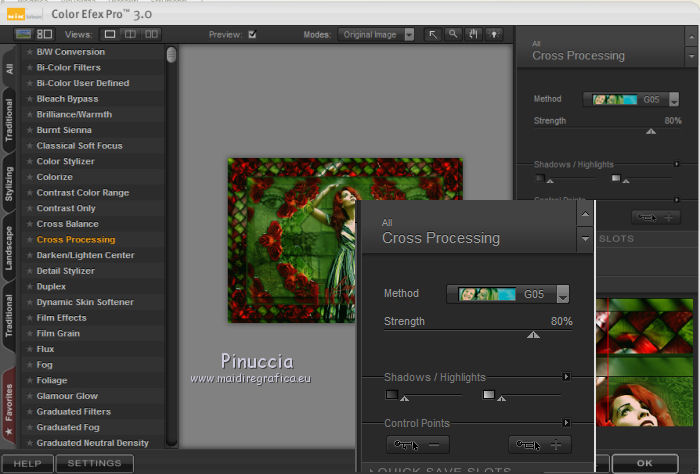
Salva in formato jpg.

Se hai problemi o dubbi, o trovi un link non funzionante,
o anche soltanto per un saluto, scrivimi.
20 Agosto 2010
|




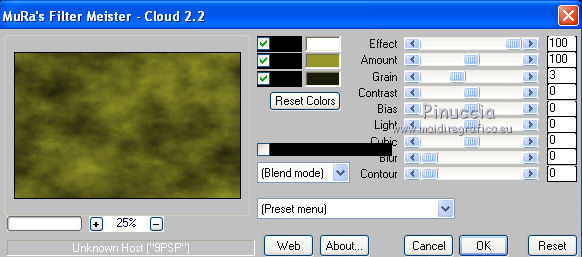
 con il colore di sfondo (tasto destro del mouse).
con il colore di sfondo (tasto destro del mouse).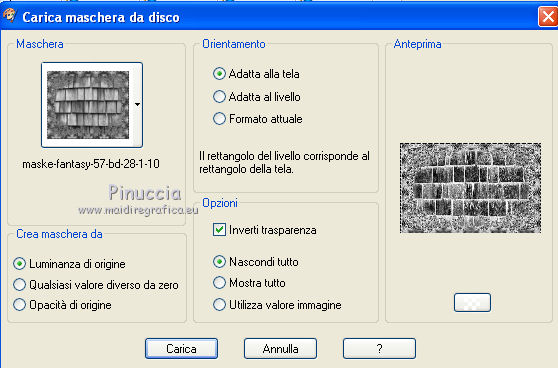
 il tube a destra contro il bordo.
il tube a destra contro il bordo.